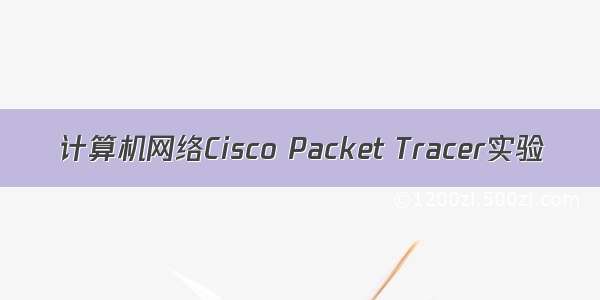
一、直接连接两台 PC 构建 LAN
将两台 PC 直接连接构成一个网络。注意:直接连接需使用交叉线。
进行两台 PC 的基本网络配置,只需要配置 IP 地址即可,然后相互 ping 通即成功。
先连接两台pc:
再配置两台pc的ip地址:
最后ping两台电脑:
二、用交换机构建LAN
构建如下拓扑结构的局域网:
✎ 问题
PC0 能否 ping 通 PC1、PC2、PC3 ?
由图可以看出PC0能够ping通PC1,不能ping通PC2、PC3。
PC3 能否 ping 通 PC0、PC1、PC2 ?为什么?
由图可以看出PC3能够ping通PC2,不能ping通PC0、PC1,因为PC3与PC2同一个子网,PC3与PC0、PC1不是同一个子网。
将 4 台 PC 的掩码都改为 255.255.0.0 ,它们相互能 ping 通吗?为什么?
此题我们以PC3为例,因为PC3能ping通PC2,所以我们只需要修改PC0,PC1,PC3的子网掩码即可。
改变子网掩码后PC3可以ping通PC0、PC1,因为现在PC0,PC1,PC3都处于同一个子网下,且ip地址与子网掩码相与后的结果都是192.168.0.0,都处于同一子网,所以可以互ping。
使用二层交换机连接的网络需要配置网关吗?为什么?
答:在二层交换机中,配置网关尤为重要,因为其与相连的自治系统可以向核心系统通告可达信息。
✎ 试一试
集线器 Hub 是工作在物理层的多接口设备,它与交换机的区别是什么?请在 CPT 软件中用 Hub 构建网络进行实际验证。
对于上面的局域网,在PC0上pingPC1,得到的过程如下:
由上述过程可以看出交换机是通过MAC地址转发数据,而并非广播形式。
再来构建Hub的局域网如下:
PC5的ip设为192.168.1.5 ,PC6的ip设为192.168.1.6 ,PC7的ip设为192.168.1.7 ,此时在PC5上pingPC6,得到的过程如下:
由上述过程可以看出Hub是通过通过广播的形式转发数据。
总结:交换机工作在数据链路层,通过MAC地址转发数据。Hub工作在物理层,通过广播的形式转发数据。
三、交换机接口地址列表
二层交换机是一种即插即用的多接口设备,它对于收到的帧有 3 种处理方式:广播、转发和丢弃(请弄清楚何时进行何种操作)。那么,要转发成功,则交换机中必须要有接口地址列表即 MAC 表,该表是交换机通过学习自动得到的!
仍然构建上图的拓扑结构,并配置各计算机的 IP 在同一个一个子网,使用工具栏中的放大镜点击某交换机如左边的 Switch3,选择 MAC Table,可以看到最初交换机的 MAC 表是空的,也即它不知道该怎样转发帧(那么它将如何处理?),用 PC0 访问(ping)PC1 后,再查看该交换机的 MAC 表,现在有相应的记录,请思考如何得来。随着网络通信的增加,各交换机都将生成自己完整的 MAC 表,此时交换机的交换速度就是最快的!
再次使用交换机中构建的LAN,查看Switch3中的MAC Table,此时里面的数据为:
用PC0 ping PC1,再次查看Switch3中的MAC Table,此时里面的数据为:
结论:由于MAC Table最初是空的,它将把接收到的转发帧进行广播;若收到某一端口发回的回复即可知道该帧的MAC地址并存到其MAC表中。用 PC0 ping了PC1 后,该交换机的 MAC 表会有相应的记录,这是通过ARP得来的MAC地址。
四、生成树协议(Spanning Tree Protocol)
交换机在目的地址未知或接收到广播帧时是要进行广播的。如果交换机之间存在回路/环路,那么就会产生广播循环风暴,从而严重影响网络性能。
而交换机中运行的 STP 协议能避免交换机之间发生广播循环风暴。
只使用交换机,构建如下拓扑:
这是初始时的状态。我们可以看到交换机之间有回路,这会造成广播帧循环传送即形成广播风暴,严重影响网络性能。
随后,交换机将自动通过生成树协议(STP)对多余的线路进行自动阻塞(Blocking),以形成一棵以 Switch4 为根(具体哪个是根交换机有相关的策略)的具有唯一路径树即生成树!
经过一段时间,随着 STP 协议成功构建了生成树后,Switch5 的两个接口当前物理上是连接的,但逻辑上是不通的,处于Blocking状态(桔色)如下图所示:
在网络运行期间,假设某个时候 Switch4 与 Switch5 之间的物理连接出现问题(将 Switch4 与 Switch5 的连线剪掉),则该生成树将自动发生变化。Switch5 上方先前 Blocking 的那个接口现在活动了(绿色),但下方那个接口仍处于 Blocking 状态(桔色)。如下图所示:
🗣 注意
交换机的 STP 协议即生成树协议始终自动保证交换机之间不会出现回路,从而形成广播风暴。
五、路由器配置初步
我们模拟重庆交通大学和重庆大学两个学校的连接,构建如下拓扑:
起初我们只能连接除路由器以外的其他装置,因为在连接两个路由器时会出现如下错误:
接下来我们进行以下操作来保证两个路由器间可以正常连接,首先点开 Physical进行配置:
再对Config进行如下配置:
对两个路由器进行相同的上述操作,即可连接上两个路由器:
说明一
交通大学与重庆大学显然是两个不同的子网。在不同子网间通信需通过路由器。
路由器的每个接口下至少是一个子网,图中我们简单的规划了 3 个子网:
1.左边路由器是交通大学的,其下使用交换机连接交通大学的网络,分配网络号 192.168.1.0/24,该路由器接口也是交通大学网络的网关,分配 IP 为 192.168.1.1
2.右边路由器是重庆大学的,其下使用交换机连接重庆大学的网络,分配网络号 192.168.3.0/24,该路由器接口也是重庆大学网络的网关,分配 IP 为 192.168.3.1
3.两个路由器之间使用广域网接口相连,也是一个子网,分配网络号 192.168.2.0/24
说明二
现实中,交通大学和重庆大学的连接是远程的。该连接要么通过路由器的光纤接口,要么通过广域网接口即所谓的 serial 口(如拓扑图所示)进行,一般不会通过双绞线连接(为什么?)。
下面我们以通过路由器的广域网口连接为例来进行相关配置。请注意:我们选用的路由器默认没有广域网模块(名称为 WIC-1T 等),需要关闭路由器后添加,然后再开机启动。
说明三
在模拟的广域网连接中需注意 DCE 和 DTE 端(连线时线路上有提示,带一个时钟标志的是 DCE 端。有关 DCE 和 DTE 的概念请查阅相关资料。),在 DCE 端需配置时钟频率 64000
说明四
路由器有多种命令行配置模式,每种模式对应不同的提示符及相应的权限。
请留意在正确的模式下输入配置相关的命令。
User mode:用户模式Privileged mode:特权模式Global configuration mode:全局配置模式Interface mode:接口配置模式Subinterface mode:子接口配置模式
说明五
在现实中,对新的路由器,显然不能远程进行配置,我们必须在现场通过笔记本的串口与路由器的 console 接口连接并进行初次的配置(注意设置比特率为9600)后,才能通过网络远程进行配置。这也是上图左上画出笔记本连接的用意。
说明六
在路由器的 CLI 界面中,可看到路由器刚启动成功后,因为无任何配置,将会提示是否进行对话配置(Would you like to enter the initial configuration dialog?),因其步骤繁多,请选择 NO
比如交通大学路由器的初步配置可以如下:
🗣 注意
在我们的实验中可不进行如下的配置,但在现实中为了安全,以下的登录及特权密码等配置是必须的,否则每个人都可操作你的路由器或交换机!
重庆交通大学路由器配置如下:
交通大学router2以太网口配置:
交通大学router2广域网口配置:
重庆大学路由器配置如下:
重庆大学router3以太网口配置:
重庆大学router3广域网口配置:
交通大学pc0的配置如下:
交通大学pc1的配置如下:
重庆大学pc2的配置如下:
重庆大学pc3的配置如下:
✎问题
现在交通大学内的各 PC 及网关相互能 ping 通,重庆大学也类似。但不能从交大的 PC ping 通重大的 PC,反之亦然,也即不能跨子网。为什么?
答:从上图看出还是不能ping重大的pc,这是因为未配置静态路由,路由表尚未构建,所以无法ping通。
六、静态路由
交通大学路由器静态路由配置:
重庆大学路由器静态路由配置:
现在我们查看pc1能否ping通pc2,pc3:
根据上图可以看出我们能从一个子网ping通另一个子网。
七、动态路由 RIP
首先清除静态路由配置:
1.直接关闭路由器电源。相当于没有保存任何配置,然后各接口再按照前面基本配置所述重新配置 IP 等参数(推荐此方法,可以再熟悉一下接口的配置命令);
当关闭路由器电源后:
发现关闭路由器电源后里面所有的数据都看不到,此时我们又将电源打开,可以发现:
发现广域网接口ip地址以及子网掩码都没有了,需要重新配置。
此时以太网接口的ip地址以及子网掩码也没有了,也需要重新配置。
2.使用 no 命令清除静态路由。在全局配置模式下,交通大学路由器使用:no ip route 192.168.3.0 255.255.255.0 192.168.2.2,重庆大学路由器使用:no ip route 192.168.1.0 255.255.255.0 192.168.2.1 。相当于使用 no 命令把刚才配置的静态路由命令给取消。
首先我们用no命令清除交通大学静态路由:
其次我们用no命令清除重庆大学静态路由:
对交通大学和重庆大学进行 RIP 路由配置:
交通大学路由器 RIP 路由配置:
查看路由表可看到标记为 R 的一条路由,R 表示 RIP 。
重庆大学路由器 RIP 路由配置:
查看路由表可看到标记为 R 的一条路由,R 表示 RIP 。
此时用pc1去ping pc2和pc3,可以发现能ping通:
八、动态路由 OSPF
首先清除 RIP 路由配置:
1.直接关闭路由器电源。相当于没有保存任何配置,然后各接口再按照前面基本配置所述重新配置 IP 等参数
此步骤与动态路由RIP中清除静态路由配置一样,如下图:
首先关闭路由器开关:
关闭路由器开关后发现广域网接口的ip以及子网掩码都没了,需要重新配置:
此时以太网接口中的ip地址以及网关都需要重新配置:
2.使用 no 命令清除 RIP 路由。在全局配置模式下,各路由器都使用:no router rip 命令进行清除
首先对router2使用no router rip 命令清除rip路由:
可以看到此时已经没有标记为 R 的路由,说明rip路由已被清除。
再对router3使用no router rip 命令清除rip路由:
可以看到此时已经没有标记为 R 的路由,说明rip路由已被清除。
对交通大学和重庆大学进行 RIP 路由配置:
交通大学路由器 OSPF 路由配置:
查看路由表可看到标记为 O 的路由,O 表示 OSPF 。
重庆大学路由器 OSPF 路由配置:
查看路由表可看到标记为 O 的路由,O 表示 OSPF 。
此时用pc1去ping pc2和pc3,可以发现能ping通:
九、基于端口的网络地址翻译 PAT
交通大学路由器接口配置如下:
以太网口:
广域网口:
重庆大学路由器接口配置如下:
以太网口:
广域网口:
交通大学路由器 OSPF 路由配置:
重庆大学路由器 OSPF 路由配置:
用pc0 ping pc2:
发现能ping成功。
重庆大学路由器丢包的配置:
此时再用pc0 ping pc2:
发现显示Destination host unreachable。
交通大学路由器 PAT 配置:
此时再用pc0 ping pc2:
发现能够从pc0 ping通pc2.
ping 成功后,在交通大学路由器特权配置模式下使用 show ip nat translations 可查看这个翻译的过程!
十、虚拟局域网 VLAN
在 CPT 中构建如下图所示拓扑:
交换机 VLAN 配置如下图:
各 VLAN 下 PC 的网络配置及连接的交换机接口如下图:
pc0的配置如下:
pc1的配置如下:
pc2的配置如下:
pc3的配置如下:
pc4的配置如下:
pc5的配置如下:
pc6的配置如下:
此时用pc1去ping pc0和pc2:
通过上图可看出ping不通pc2,可以得出结论只有在同一 VLAN 中的 PC 才能通信。
思考
分析一下当前为何不同 VLAN 中的 PC 不能通信?网关在此起什么作用?我们的网关又在何处?如何发起广播测试?
答:vlan有划分网络的作用,同一个vlan中的端口可以不通过路由器直接通信,而不同vlan之间则需要路由器进行路由,网关是用来进行协议转换的。不同的网段之间需要通信一定需要网关。如果要发起广播测试,那么就要引入三层设备。
十一、虚拟局域网管理 VTP
构建如下拓扑结构:
现在我们的要求是:新建两个 VLAN,然后让 PC0 和 PC2 属于 VLAN 2,PC1 和 PC3 属于 VLAN 3。
我们将在核心交换机 3560上进行如下工作:
1.设置为 server 模式,VTP 域为 cqjtu
2.新建 VLAN 2,网络号 192.168.1.0/24,网关 192.168.1.1
3.新建 VLAN 3,网络号 192.168.2.0/24,网关 192.168.2.1
3560 VTP Server 配置:
我们将在左边交换机 2960A 上进行如下工作:
1.加入名为 cqjtu 的 VTP 域
2.配置与核心交换机 3560 连接的千兆接口 g0/1 为 trunk 模式
3.将接口 f0/1 划分到 VLAN 2 中
4.将接口 f0/2 划分到 VLAN 3 中
2960A(左边) VTP Client 配置:
我们将在右边交换机 2960B 上进行同样的工作:
1.加入名为 cqjtu VTP 域
2.配置与核心交换机 3560 连接的千兆接口 g0/1 为 trunk 模式
3.将接口 f0/1 划分到 VLAN 2 中
4.将接口 f0/2 划分到 VLAN 3 中
2960B(右边) VTP Client 配置:
用show vtp status命令查看3560 VTP 状态:
用show vtp status命令查看2960A VTP 状态:
用show vtp status命令查看2960B VTP 状态:
使用show vlan命令查看3560 VLAN 状态:
使用show vlan命令查看2960A VLAN 状态:
使用show vlan命令查看2960B VLAN 状态:
各pc配置完后,用pc1 ping 同一VLAN下的pc3以及 ping 不同VLAN下的pc0:
发现同 VLAN 可以 ping 通,而不同 VLAN 不行。
试一试
使用 PC0(192.168.1.2) ping PC1(192.168.2.2) 的结果如何?使用 PC0 ping PC2 的结果如何?想想为什么?
用pc0 ping pc1以及pc2,结果如下图所示:
发现ping pc1不成功,ping pc2成功,因为PC0和PC2属于同一vlan下,而PC0和PC1不属于同一valn。
十二、VLAN 间的通信
为使各VLAN间能正常通信,因为3560是三层交换机,所以我们需要对3560进行如下配置:
3560 交换机配置:
配置好后我们用pc2去ping pc0和pc1:
发现配置3560交换机后的确各VLAN间都能ping通了。
试一试
现在再使用 PC0(192.168.1.2) ping PC1(192.168.2.2) 的结果如何?使用 PC0 ping PC2 的结果如何?
用pc0去ping pc1和pc2得到结果如下图:
发现都能ping通。
独臂路由的缺陷
当使用 CPT 的模拟方式进行上面的测试时( PC0 ping PC1),你会非常清楚的看到 ICMP 包全部都由 3560 交换机在转发,非常容易形成瓶颈。
现实中,我们一般不使用这种方式,而是真正使用其三层转发功能,即"一次路由多次交换",请查阅相关资料。
通过pc间的互ping可以得出结论,每次message都是通过3560转发,的确容易形成瓶颈。
十三、DHCP、DNS及Web服务器简单配置
首先对Server-PT进行配置:
其次对Server中HTTP进行配置:
再对Server中DHCP进行配置:
再对Server中DNS进行配置:
首先输入ip以及网址:
再点击add按钮后出现下列情况就表示添加成功:
最后查看PC0和PC1的网络配置情况:
由上图可知我们配置成功了。
因为我们在 DNS 服务器中把百度的 IP 设为了 19.89.6.4,最后我们在PC0中输入:
我们都应该看到默认的 Server-PT 这个 Web 服务器的主页,这个主页是可以进行编辑的。
十四、WLAN初步配置
首先配置laptop:
再配置PC 2:
最后就构建出了如下拓扑的一个家庭 WLAN:
笔记本及台式机默认只有有线网卡,请先关机,在关机状态下删除有线网卡,添加无线网卡,然后再开机。
一般地,我们需要配置无线路由器的基本网络配置(IP、掩码、网关、DNS 等,现实中多为自动获取),然后再配置无线路由器的无线访问部分如连接密码及加密类型等,并开启 DHCP 功能。














